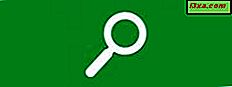ฉันจะดำเนินการต่อชุดข้อมูลของเราเกี่ยวกับเครือข่าย Windows 7 พร้อมบทความเกี่ยวกับวิธีการตั้งค่าการแชร์เครือข่ายของคุณ Windows 7 รุ่นเก่ากว่า Windows 7 ทำให้ง่ายต่อการตั้งค่าดังกล่าว ในที่นี้จะกล่าวถึงสิ่งต่อไปนี้คือตำแหน่งในการค้นหาการตั้งค่าการแชร์เครือข่ายวิธีการเปิดหรือปิดการค้นพบเครือข่ายการแชร์ไฟล์สตรีมมิ่งสื่อการป้องกันด้วยรหัสผ่านวิธีตั้งค่าการเข้ารหัสสำหรับการแชร์การเชื่อมต่อและวิธีกำหนดค่าการเชื่อมต่อโฮมกรุ๊ป
ตำแหน่งค้นหาการตั้งค่าการแชร์เครือข่ายได้จากที่ใด
ขั้นแรกคุณต้องเปิด Network and Sharing Center ที่ด้านซ้ายของหน้าต่างมีลิงก์ที่เรียกว่า 'เปลี่ยนการตั้งค่าการแชร์ขั้นสูง' คลิกที่มันและหน้าต่างที่เหมาะสมจะเปิดขึ้น ทางเลือกคือการค้นหาคำว่า แชร์ ในช่องค้นหาของเมนูเริ่มต้น ผลการค้นหาแรกจะเรียกว่า 'จัดการการตั้งค่าการแชร์ขั้นสูง' คลิกที่หน้าต่างนี้และหน้าต่าง 'การตั้งค่าการแชร์ขั้นสูง' จะเปิดขึ้น

ในหน้าต่าง 'การตั้งค่าการแชร์ขั้นสูง' คุณจะเห็นการตั้งค่าจำนวนมากแบ่งเป็นสองประเภท ได้แก่ Home or Work และ Public

หมวดหมู่เหล่านี้มีลูกศรบางส่วนอยู่ทางด้านขวาของแถวบน หากคุณคลิกที่หมวดหมู่หมวดหมู่จะย่อหรือขยายออก

ขั้นแรกคุณจะต้องแก้ไขการตั้งค่าของโปรไฟล์ปัจจุบันไม่ว่าจะเป็นอะไรก็ตาม คุณสามารถเปลี่ยนการตั้งค่าการแชร์สำหรับโปรไฟล์อื่นได้และจะใช้งานเมื่อคุณเชื่อมต่อกับเครือข่ายที่ใช้โปรไฟล์นั้น ต่อไปฉันจะอธิบายการตั้งค่าทั้งหมดที่มีอยู่ทีละรายการและให้คำแนะนำเกี่ยวกับวิธีตั้งค่า
เปิดหรือปิดการค้นพบเครือข่าย
การตั้งค่าแรกจากรายการนี้เรียกว่า Network Discovery เมื่อเปิดเครื่องการตั้งค่านี้จะช่วยให้คอมพิวเตอร์สามารถค้นหาอุปกรณ์อื่น ๆ ในเครือข่ายที่เชื่อมต่อได้ นอกจากนี้ยังช่วยให้คอมพิวเตอร์เครื่องอื่น ๆ ในเครือข่ายเดียวกันสามารถค้นหาได้
 คำแนะนำ: หากคุณเชื่อมต่อกับเครือข่ายภายในบ้านหรือที่ทำงานคุณควรเปิดการตั้งค่านี้ สำหรับเครือข่ายสาธารณะควรปิดเครื่องเพื่อให้คอมพิวเตอร์ของคุณไม่สามารถมองเห็นได้กับคอมพิวเตอร์เครื่องอื่น ๆ
คำแนะนำ: หากคุณเชื่อมต่อกับเครือข่ายภายในบ้านหรือที่ทำงานคุณควรเปิดการตั้งค่านี้ สำหรับเครือข่ายสาธารณะควรปิดเครื่องเพื่อให้คอมพิวเตอร์ของคุณไม่สามารถมองเห็นได้กับคอมพิวเตอร์เครื่องอื่น ๆ เปิดหรือปิดการแบ่งปันไฟล์และเครื่องพิมพ์
จากนั้นคุณสามารถเปิดหรือปิดใช้งานการแชร์ไฟล์และเครื่องพิมพ์ เมื่อเปิดใช้งานคุณลักษณะนี้จะช่วยให้คุณแบ่งปันเนื้อหากับคอมพิวเตอร์เครื่องอื่น ๆ จากเครือข่ายได้ เมื่อปิดใช้งานคุณจะไม่สามารถแบ่งปันอะไรได้ แม้ว่าคอมพิวเตอร์ของคุณจะมองเห็นได้สำหรับอุปกรณ์อื่น ๆ ในเครือข่าย แต่ไม่มีใครสามารถเข้าถึงไฟล์หรือโฟลเดอร์ที่แชร์ได้
 คำแนะนำ: เปิดใช้งานสำหรับเครือข่ายภายในบ้านหรือที่ทำงาน ปิดใช้งานสำหรับเครือข่ายสาธารณะ
คำแนะนำ: เปิดใช้งานสำหรับเครือข่ายภายในบ้านหรือที่ทำงาน ปิดใช้งานสำหรับเครือข่ายสาธารณะ เปิดหรือปิดการแชร์โฟลเดอร์สาธารณะ
วิธีหนึ่งในการแบ่งปันไฟล์และโฟลเดอร์คือการย้ายไฟล์ไปยังโฟลเดอร์สาธารณะของ Windows 7 ที่เรียกว่า เหล่านี้จะอยู่ใน 'C:\Users\Public\' หากเปิดใช้ตัวเลือกนี้สิ่งที่คุณคัดลอกไปยังโฟลเดอร์เหล่านี้จะปรากฏแก่คอมพิวเตอร์เครื่องอื่น ๆ ในเครือข่ายของคุณ
 คำแนะนำ: ปิดการทำงาน ส่วนตัวฉันไม่ต้องการคุณลักษณะนี้ ฉันต้องการแบ่งปันไฟล์และโฟลเดอร์ที่ต้องการแชร์โดยไม่ต้องคัดลอกไปยังตำแหน่งอื่น ในที่สุดก็เป็นเรื่องของสไตล์การทำงานส่วนตัว หากคุณพบว่าโฟลเดอร์สาธารณะเหล่านี้มีประโยชน์คุณสามารถเปิดคุณลักษณะนี้ได้ อย่างไรก็ตามในเครือข่ายสาธารณะขอแนะนำให้ปิดคุณลักษณะนี้
คำแนะนำ: ปิดการทำงาน ส่วนตัวฉันไม่ต้องการคุณลักษณะนี้ ฉันต้องการแบ่งปันไฟล์และโฟลเดอร์ที่ต้องการแชร์โดยไม่ต้องคัดลอกไปยังตำแหน่งอื่น ในที่สุดก็เป็นเรื่องของสไตล์การทำงานส่วนตัว หากคุณพบว่าโฟลเดอร์สาธารณะเหล่านี้มีประโยชน์คุณสามารถเปิดคุณลักษณะนี้ได้ อย่างไรก็ตามในเครือข่ายสาธารณะขอแนะนำให้ปิดคุณลักษณะนี้ เปิดหรือปิดสื่อสตรีมมิ่ง
การตั้งค่าถัดไปเกี่ยวกับการสตรีมสื่อ คุณลักษณะนี้ช่วยให้คุณสามารถสตรีมไฟล์มัลติมีเดีย (รูปภาพวิดีโอเพลง) โดยใช้ Windows Media Player ในส่วนนี้ Windows 7 จะบอกคุณหากเปิดหรือปิด หากคุณต้องการเปลี่ยนสถานะปัจจุบันให้คลิกที่ลิงก์ 'Choose media streaming options'

หากเปิดเครื่องคุณจะเห็นหน้าต่างแสดงรายชื่อคอมพิวเตอร์และอื่น ๆ จากเครือข่ายของคุณที่เปิดใช้งานสื่อสตรีม หากคุณไม่ต้องการใช้คุณลักษณะดังกล่าวคุณสามารถปิดใช้งานได้โดยคลิกที่ปุ่ม 'ปิดกั้นทั้งหมด' จากนั้น คลิกตกลง

หากสตรีมมิงสื่อถูกปิดใช้งานและคุณจะได้รับแจ้งให้เปิดใช้งาน คลิกที่ 'เปิดสตรีมมิ่งสื่อ' จากนั้นคุณจะเห็นหน้าต่างคล้ายกับด้านบนซึ่งคุณสามารถแก้ไขการตั้งค่าสตรีมสื่อของคุณ
 คำแนะนำ: เปิดใช้งานเฉพาะเมื่อคุณใช้สตรีมสื่อ สำหรับเครือข่ายสาธารณะเสมอปิด
คำแนะนำ: เปิดใช้งานเฉพาะเมื่อคุณใช้สตรีมสื่อ สำหรับเครือข่ายสาธารณะเสมอปิด เราจะอธิบายข้อมูลเพิ่มเติมเกี่ยวกับสตรีมมิงสื่อและวิธีใช้ในบทความแยกต่างหากซึ่งอุทิศเฉพาะในหัวข้อนี้ ดังนั้นโปรดติดตามการอัปเดตในอนาคตในเว็บไซต์ของเรา
การเข้ารหัสลับสำหรับการเชื่อมต่อการแชร์ไฟล์
การตั้งค่าถัดไปเกี่ยวกับการเข้ารหัสข้อมูลประเภทที่ใช้สำหรับการเชื่อมต่อการแชร์ไฟล์เมื่อคอมพิวเตอร์เชื่อมต่อกันและกันและคัดลอกไฟล์และโฟลเดอร์จากที่อื่น โดยค่าเริ่มต้นตั้งค่าเป็น 128 บิต
 คำแนะนำ: ปล่อยให้ตั้งค่าเป็นการเข้ารหัสแบบ 128 บิตเว้นแต่คุณจะมีปัญหากับอุปกรณ์เก่า ๆ หรือคอมพิวเตอร์ที่มีระบบปฏิบัติการซึ่งไม่สามารถเข้าถึงไฟล์และโฟลเดอร์ที่ใช้ร่วมกันได้อย่างถูกต้อง
คำแนะนำ: ปล่อยให้ตั้งค่าเป็นการเข้ารหัสแบบ 128 บิตเว้นแต่คุณจะมีปัญหากับอุปกรณ์เก่า ๆ หรือคอมพิวเตอร์ที่มีระบบปฏิบัติการซึ่งไม่สามารถเข้าถึงไฟล์และโฟลเดอร์ที่ใช้ร่วมกันได้อย่างถูกต้อง เปิดหรือปิดการแบ่งปันด้วยรหัสผ่าน
การแชร์ที่มีการป้องกันด้วยรหัสผ่านช่วยให้ผู้ใช้สามารถเข้าถึงไฟล์และโฟลเดอร์ที่ใช้ร่วมกันได้ก็ต่อเมื่อมีบัญชีผู้ใช้และรหัสผ่านที่ตั้งไว้ในคอมพิวเตอร์เท่านั้น หากไม่ทราบรายละเอียดดังกล่าวพวกเขาจะไม่สามารถเชื่อมต่อกับรายการที่แบ่งปันของคุณได้ คุณลักษณะนี้มาพร้อมกับคอมพิวเตอร์ที่ไม่ได้รวมอยู่ใน HomeGroup ของคุณ (ในกรณีที่คุณกำหนดไว้) หรือคอมพิวเตอร์สำหรับเครือข่ายสาธารณะ
 คำแนะนำ: เปิดเครื่องตลอดเวลา
คำแนะนำ: เปิดเครื่องตลอดเวลา กำหนดค่าการเชื่อมต่อโฮมกรุ๊ป
เราได้กล่าวถึงคุณลักษณะ HomeGroup อย่างละเอียดในบทความก่อนหน้านี้ของเรา โฮมกรุ๊ปมีรหัสผ่านของตัวเองซึ่งคอมพิวเตอร์ทุกเครื่องที่เข้าร่วมจะต้องรู้ หากคุณใช้ชื่อผู้ใช้และรหัสผ่านเดียวกันกับคอมพิวเตอร์ทุกเครื่องจาก HomeGroup คุณสามารถตั้งค่า Windows 7 ให้ใช้รหัสผ่านแทนรหัสผ่าน HomeGroup ที่แยกกันได้ อย่างไรก็ตามนี่ไม่ใช่แนวทางที่แนะนำ การใช้ชื่อผู้ใช้และรหัสผ่านเดียวกันในคอมพิวเตอร์ HomeGroup ทั้งหมดอาจเป็นความเสี่ยงด้านความปลอดภัย
 คำแนะนำ: ใช้เฉพาะ 'อนุญาตให้ Windows จัดการการเชื่อมต่อโฮมกรุ๊ป'
คำแนะนำ: ใช้เฉพาะ 'อนุญาตให้ Windows จัดการการเชื่อมต่อโฮมกรุ๊ป' ข้อสรุป
ดังที่คุณเห็นการตั้งค่าการแชร์เครือข่ายไม่ซับซ้อนมาก สิ่งที่คุณต้องจำในแง่ของแนวทางปฏิบัติที่ดีที่สุดก็คือควรปิดทุกอย่างเมื่อคุณเชื่อมต่อกับเครือข่ายสาธารณะ ด้วยวิธีนี้คุณจะหลีกเลี่ยงไม่ให้ไฟล์และโฟลเดอร์ของคุณเข้าถึงโดยบุคคลที่ไม่ได้รับอนุญาต นอกจากนี้สำหรับเครือข่ายภายในบ้านหรือที่ทำงานแล้วให้เปิดเฉพาะคุณลักษณะที่คุณกำลังใช้จริง หากคุณมีสิ่งที่น่าสนใจอื่น ๆ เพื่อแบ่งปันอย่าลังเลที่จะแสดงความคิดเห็น